
【Tips】BlueskyのWebページをWindowsにアプリとしてインストールする方法
【2024/02/12追記】
最初に記事を公開したときはVivaldiを使用していましたが、ChromeやEdgeでも普通にBlueskyのページをアプリとしてインストールできたので、方法を以下で説明します。Chromeでは画面右上のメニューから「保存して共有」-「ショートカットを作成」と選択します。表示されるダイアログで「ウインドウとして開く」をチェックして「作成」をクリックします。

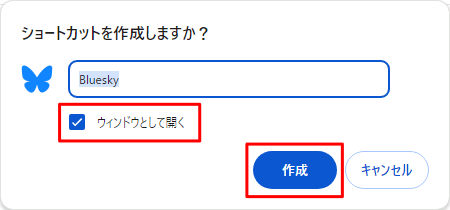
Edgeでは画面右上のメニューから「アプリ」-「このサイトをアプリとしてインストール」を選択して、表示されるダイアログで「インストール」をクリックします。
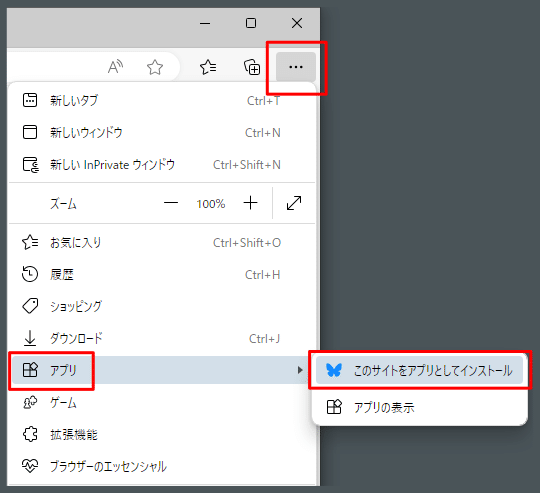

招待なしでアカウントが作れるようになったので、X(Twitter)ライクSNS「Bluesky」を始めてみました。よろしければ「@moba-gadgets-x.bsky.social」でお付き合いいただければと存じます。
BlueskyはWebページとスマホアプリで利用できるのですが、現状ではWebページがいわゆるPWA(Progressive Web Apps)に対応しておらず、Webページをアプリとしてインストールできません。自分はWindowsでX(Twitter)を使う際にPWAとして便利に利用していたので、できればBlueskyも同じように使いたいと考え、そして方法を見出しました。
Vivaldi Webブラウザーを利用すれば、(PWAに対応していない)BlueskyのWebページを強制的にアプリとしてインストールできます。こんな感じです。スタートメニューやデスクトップショートカットにも登録され、本当にWindowsアプリの感覚で使えます。

設定方法を以下に記載します。まずVivaldiでBlueskyのWebページを表示後、ブラウザーのタブを右クリックして「ショートカットの作成」を選択します。
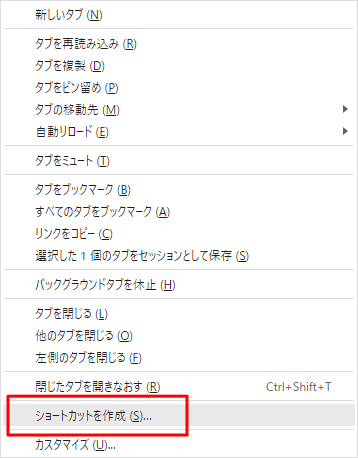
Blueskyのショートカットを作成するダイアログが表示されるので「ウインドウとして開く」をチェックして「作成」をクリックします。これだけ!

本格的なPWA対応は別途お願いしたいですが、暫定的な手段としては十分に使えそうなので、しばらくこれで運用していきます。BlueskyはThreadsやMisskey.ioよりもTwitterに近い雰囲気で使えそうなので期待大です。
この記事が気に入ったらサポートをしてみませんか?
